目前Homebrew还没有完成对搭载Apple Silicon CPU的Mac机型完成适配,安装教程也比较混乱,所以我整理这篇文章,希望能帮到大家。
关于进度的信息可以浏览GitHub上的说明。
本文简单介绍了M1芯片Mac上安装Homebrew的方法,同时建议小伙伴结合下面文章一起阅读并安装。
安装 ARM 版 Homebrew
ARM版Homebrew需要安装在/opt/homebrew路径下,早期的时候需要手动创建目录执行命令,目前使用最新脚本不需要手动操作。
直接执行:
/bin/bash -c "$(curl -fsSL https://cdn.jsdelivr.net/gh/ineo6/homebrew-install/install.sh)"然后还需设置环境变量,具体操作步骤如下,一定要仔细阅读。
PS: 终端类型根据执行命令echo $SHELL显示的结果:
/bin/bash=>bash=>.bash_profile/bin/zsh=>zsh=>.zprofile
如果遇到环境变量无效问题,建议回过头来查看终端类型,再做正确的设置。
从macOS Catalina(10.15.x) 版开始,Mac使用zsh作为默认Shell,使用.zprofile ,所以对应命令:
echo 'eval "$(/opt/homebrew/bin/brew shellenv)"' >> ~/.zprofile
eval "$(/opt/homebrew/bin/brew shellenv)"如果是macOS Mojave 及更低版本,并且没有自己配置过zsh,使用.bash_profile:
echo 'eval "$(/opt/homebrew/bin/brew shellenv)"' >> ~/.bash_profile
eval "$(/opt/homebrew/bin/brew shellenv)"安装 X86 版 Homebrew
因为目前很多软件包没有支持ARM架构,我们也可以考虑使用x86版的Homebrew。
在命令前面添加arch -x86_64,就可以按X86模式执行该命令,比如:
arch -x86_64 /bin/bash -c "$(curl -fsSL https://cdn.jsdelivr.net/gh/ineo6/homebrew-install/install.sh)"多版本共存
如果你同时安装了ARM和X86两个版本,那你需要设置别名,把命令区分开。
同样是.zprofile或者.bash_profile里面添加:
至于操作哪个文件,请参考前文关于终端类型的描述,下文如有类似文字,保持一样的操作。
alias abrew='arch -arm64 /opt/homebrew/bin/brew'
alias ibrew='arch -x86_64 /usr/local/bin/brew'abrew、ibrew可以根据你的喜好自定义。
然后再执行source ~/.zprofile或source ~/.bash_profile命令更新文件。
设置镜像
注意:本文中的安装脚本会设置中科大源镜像,如果你也想设置cask和bottles的镜像,请按下面注释部分选择执行代码。
更详细的教程可以参考前面的文章:Homebrew快速安装教程
执行时根据实际情况修改"$(brew --repo)"代码中的brew。
意思是如果你只是使用一个版本Homebrew,直接执行命令即可,如果你想多个版本共存或者使用了别名,就把brew关键字替换为别名名称,如前面的abrew、ibrew。
# brew
git -C "$(brew --repo)" remote set-url origin https://mirrors.ustc.edu.cn/brew.git
# core
git -C "$(brew --repo homebrew/core)" remote set-url origin https://mirrors.ustc.edu.cn/homebrew-core.git
# cask
git -C "$(brew --repo homebrew/cask)" remote set-url origin https://mirrors.ustc.edu.cn/homebrew-cask.git
# bottles for zsh 和下面2选1
echo 'export HOMEBREW_BOTTLE_DOMAIN=https://mirrors.ustc.edu.cn/homebrew-bottles' >> ~/.zprofile
source ~/.zprofile
# bottles for bash 和上面2选1
echo 'export HOMEBREW_BOTTLE_DOMAIN=https://mirrors.ustc.edu.cn/homebrew-bottles' >> ~/.bash_profile
source ~/.bash_profile具体镜像设置参考Homebrew快速安装教程“设置镜像”一节。
沟通反馈
如果有任何问题,可以通过以下方式反馈:
- 微信群(推荐)
- GitHub Issue
- 评论留言
如果教程有用,请点赞让我知道~
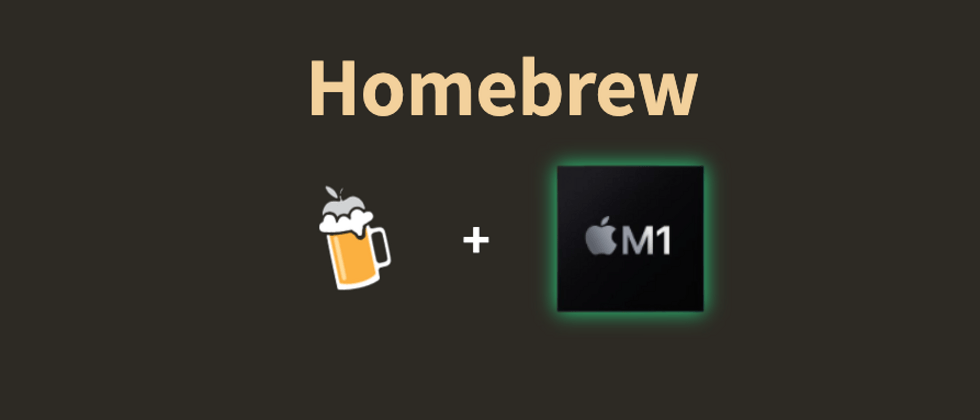


**粗体** _斜体_ [链接](http://example.com) `代码` - 列表 > 引用。你还可以使用@来通知其他用户。